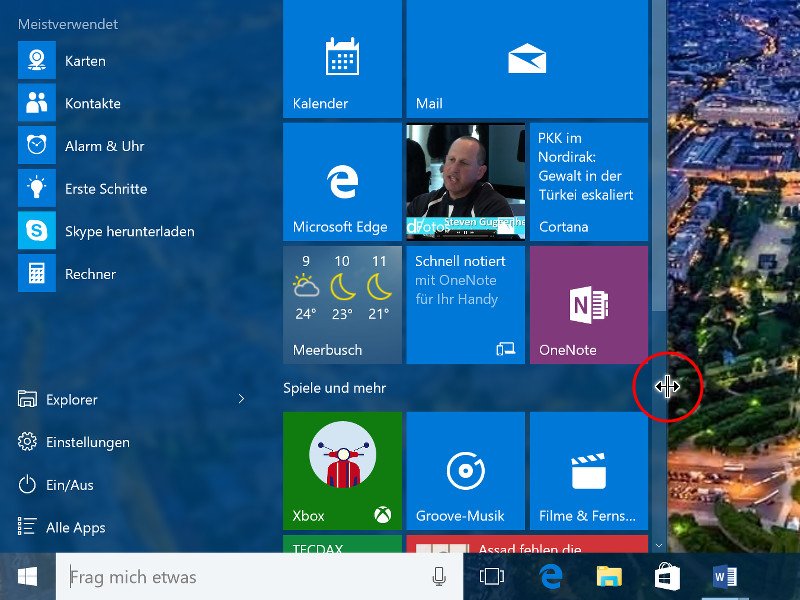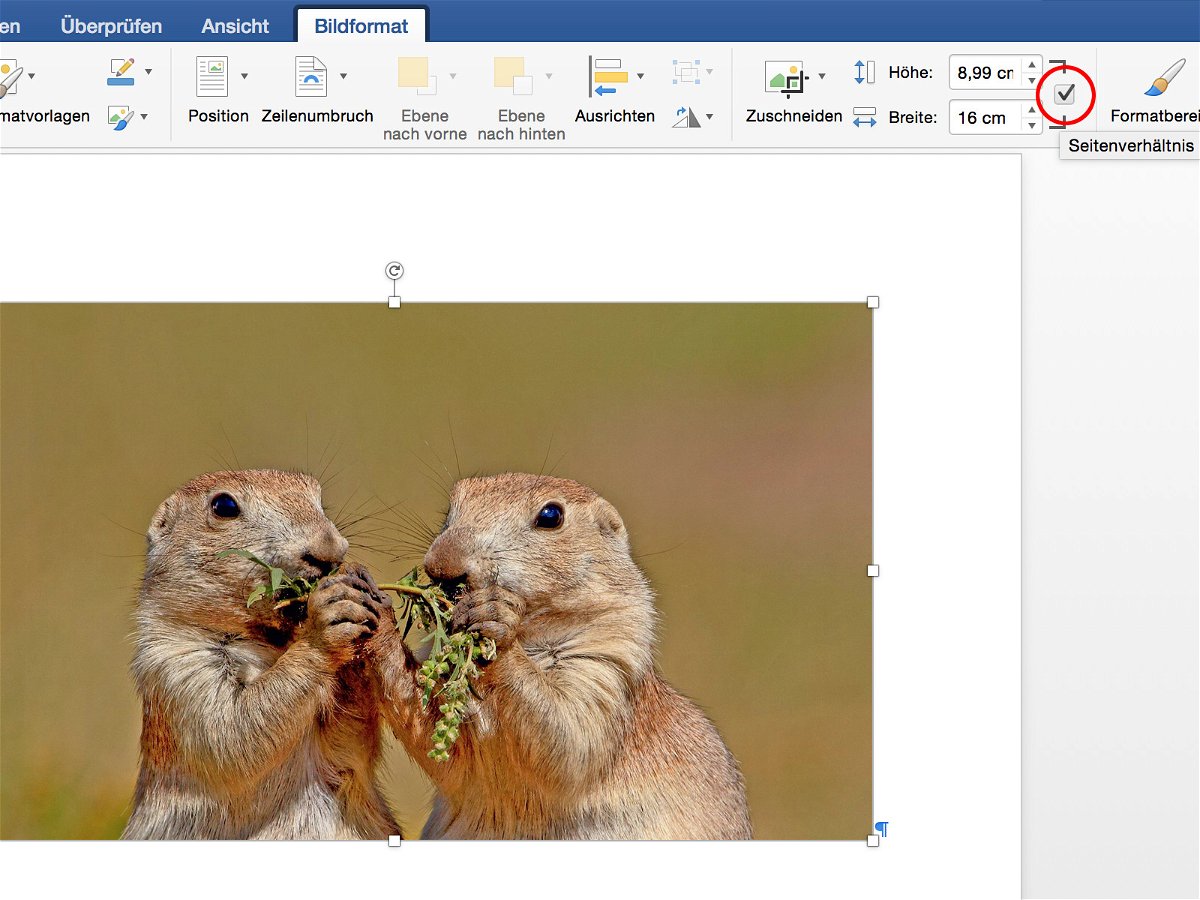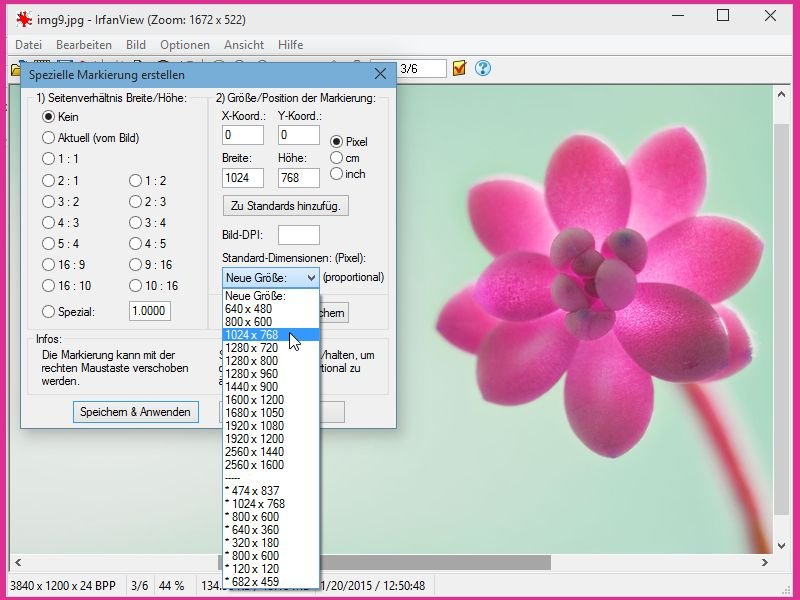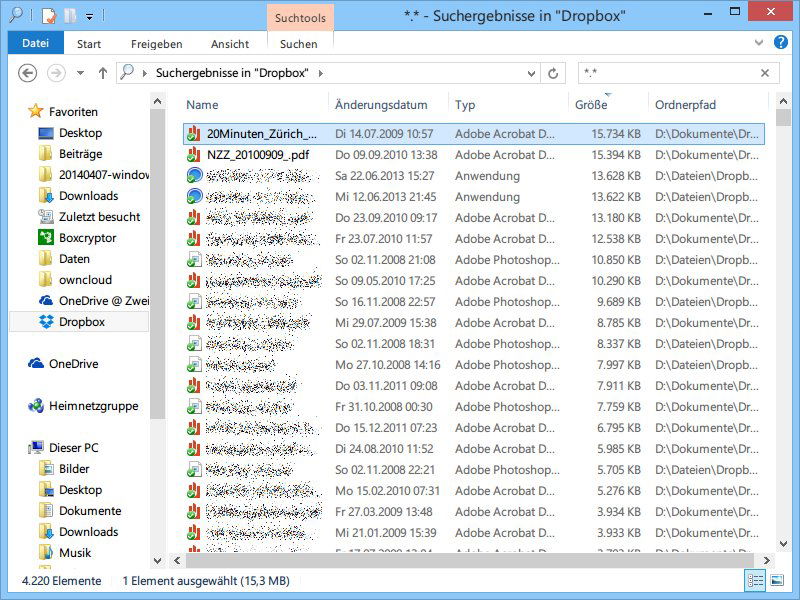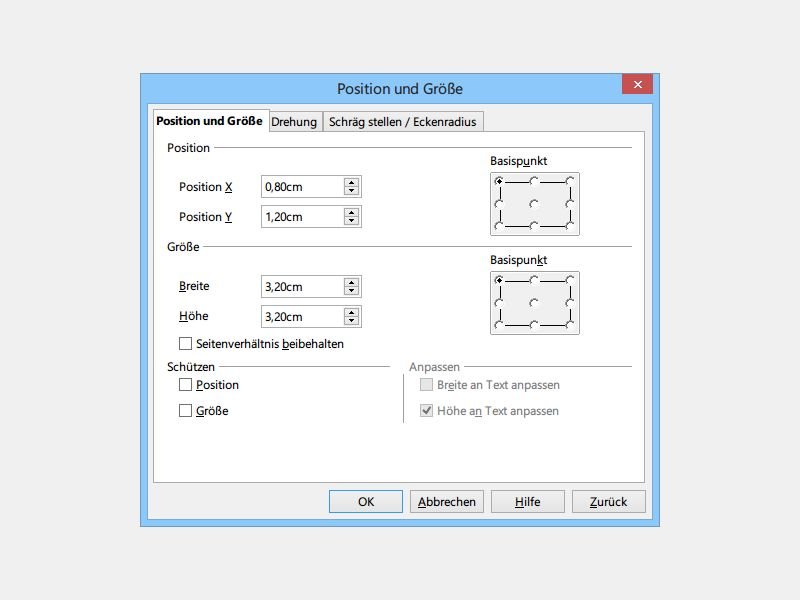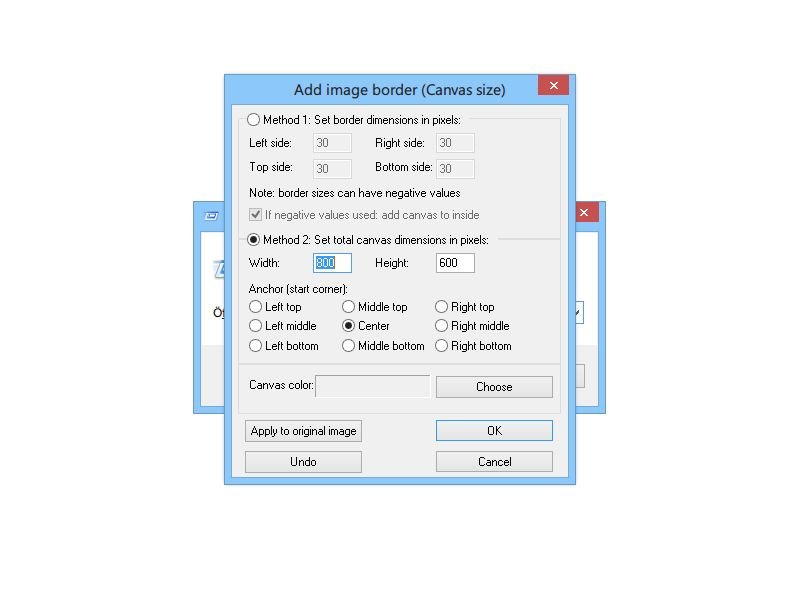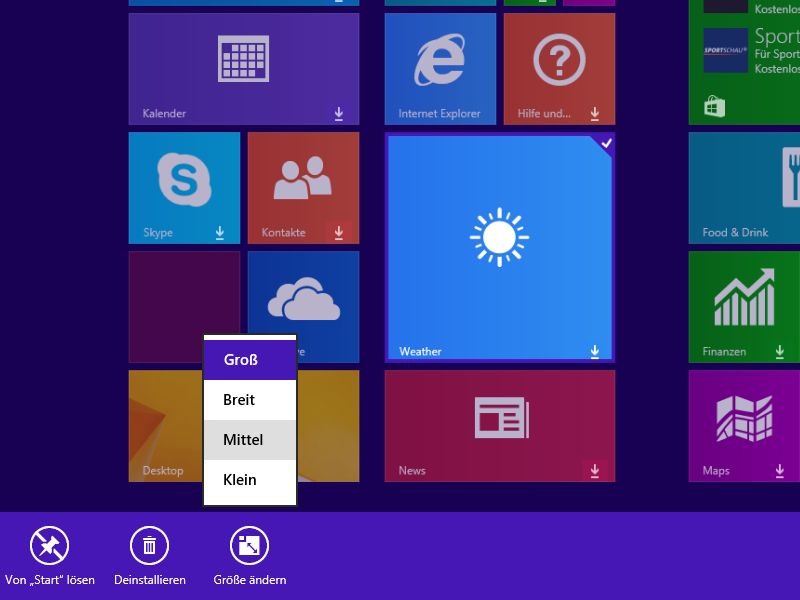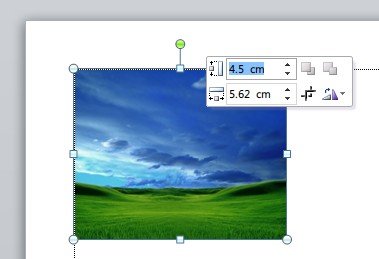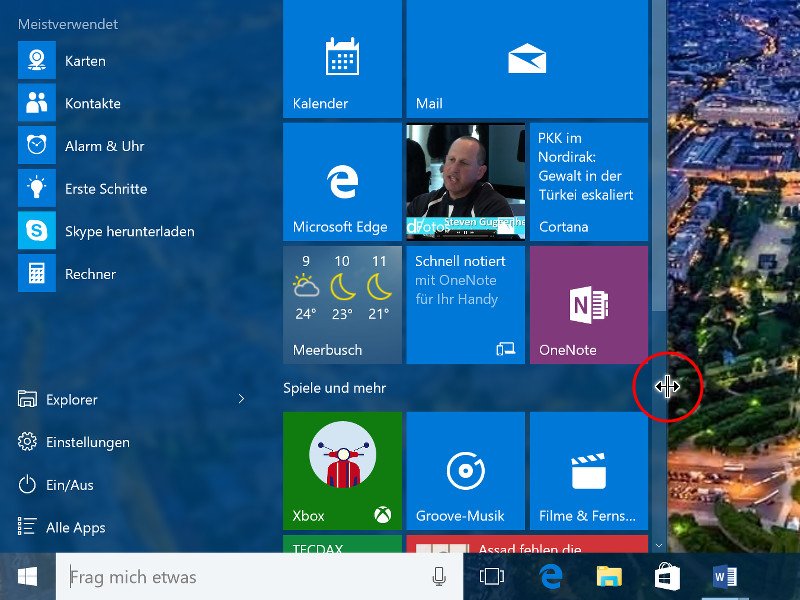
06.08.2015 | Windows
Das Startmenü arbeitet in Windows 10 mit zwei verschiedenen Anzeigemodi: Als Menü oder als Vollbild-Startseite à la Windows 8. Wer das Startmenü wohl als Menü nutzen will, aber die Breite oder Höhe selber festlegen möchte, kann die Darstellung wie folgt anpassen.
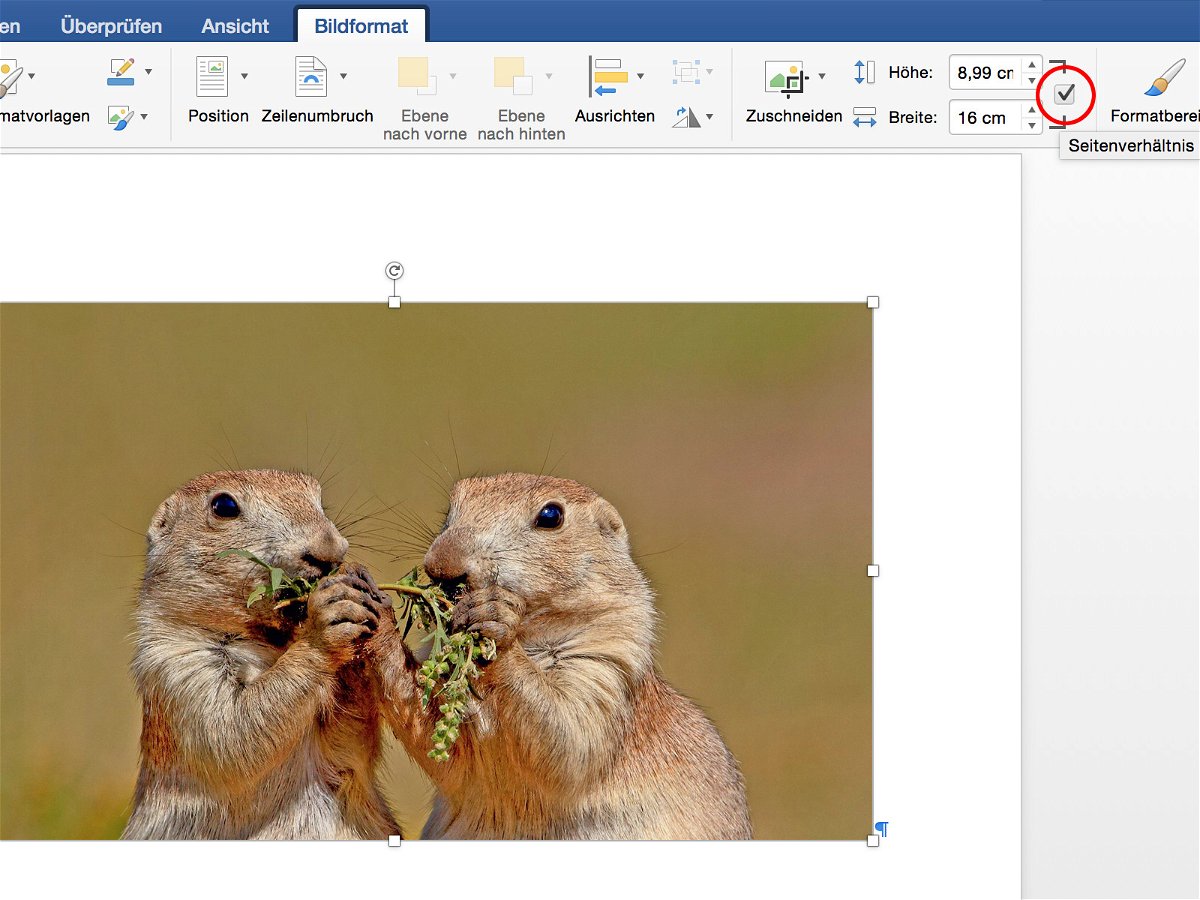
21.05.2015 | Office
Über das Menüband von Word 2016 für Mac lassen sich auch markierte Bilder auf die Schnelle größer oder kleiner machen. Dabei achtet das Programm darauf, dass das Seitenverhältnis erhalten bleibt. Was aber, wenn eine Grafik gezielt verzerrt werden soll?
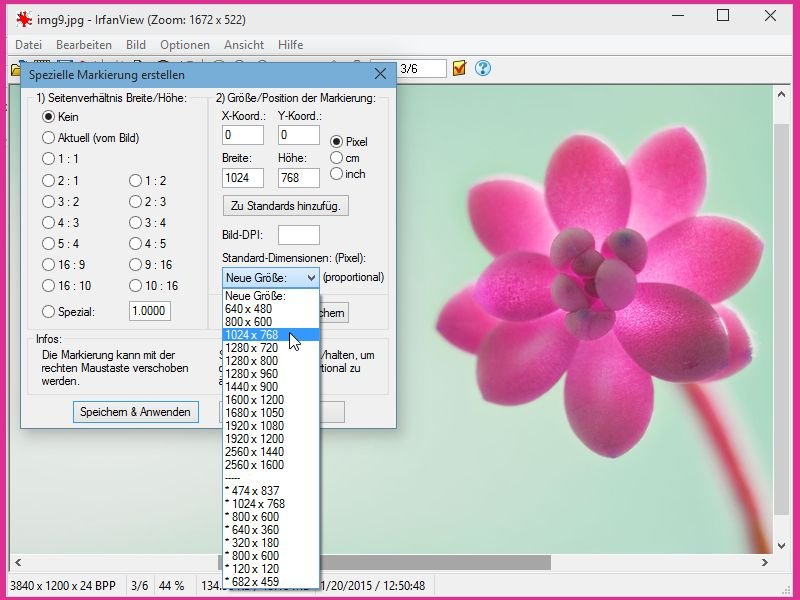
27.01.2015 | Tipps
Wer für einen bestimmten Zweck immer wieder unterschiedliche Grafiken braucht, die aber alle die gleichen Abmessungen (Pixel) haben sollen, nutzt IrfanView, um die Bilder auf die richtige Größe zuzuschneiden. Hier ist das Einstellen der Abmessungen sehr einfach.
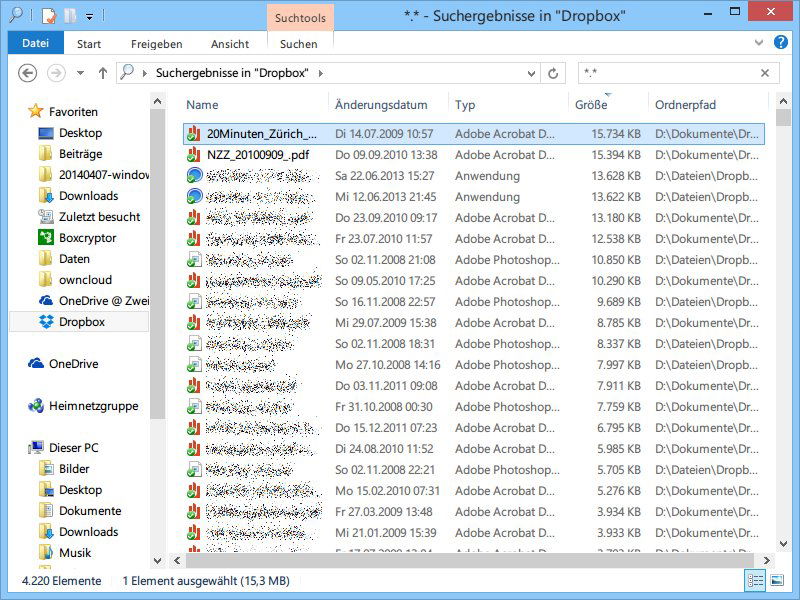
28.06.2014 | Tipps
Die eigene Festplatte sollte man regelmäßig ausmisten, um mehr Speicherplatz zu gewinnen. Doch wo liegen eigentlich die größten Platzfresser? Das lässt sich mit dem Explorer herausfinden.
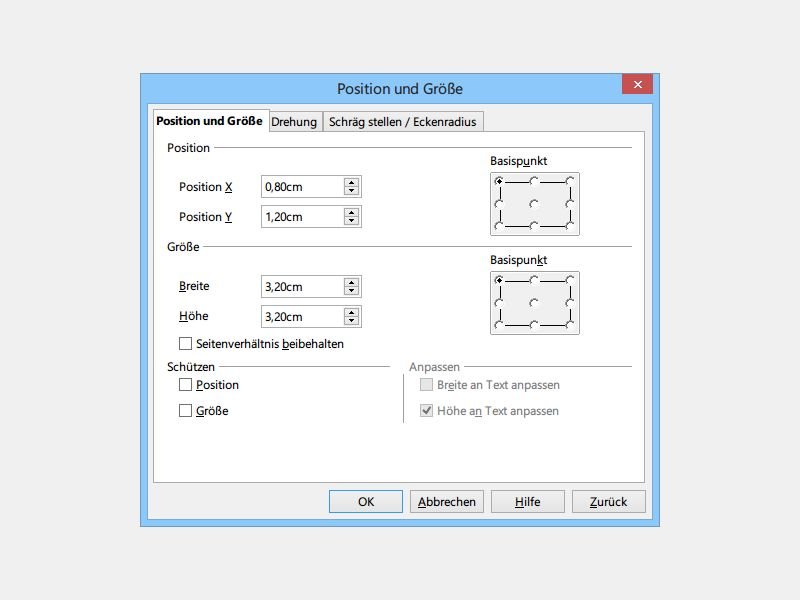
05.01.2014 | Tipps
Skizzen und grafische Entwürfe lassen sich mit dem kostenlosen Zeichenprogramm der OpenOffice-Suite schnell realisieren. Wenn es mal besonders genau sein muss, lassen sich Objekte in OpenOffice Draw auch millimetergenau platzieren. Wie?
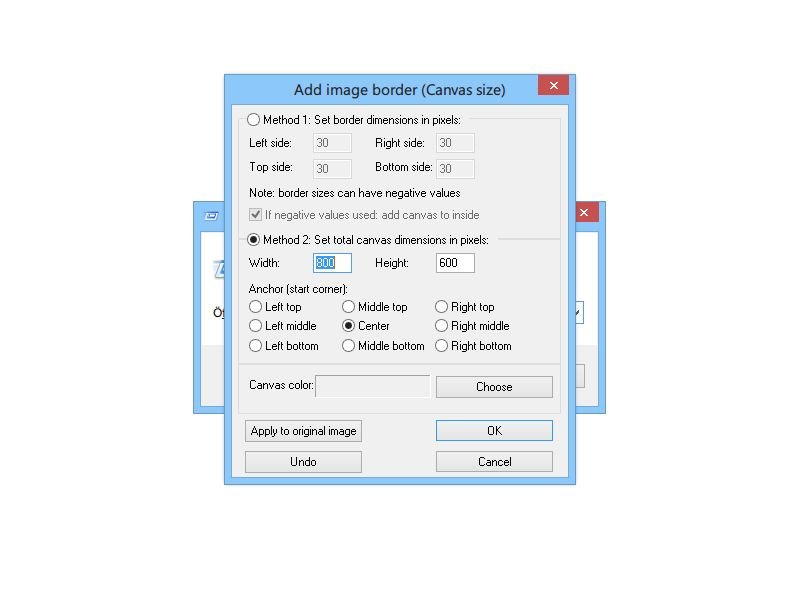
24.12.2013 | Software
Sie haben ein Foto oder einen Screenshot und müssen ihn so verkleinern oder vergrößern, dass das Bild am Ende ganz bestimmte Abmessungen hat? Hier die passende Strategie, wie das mit IrfanView klappt.
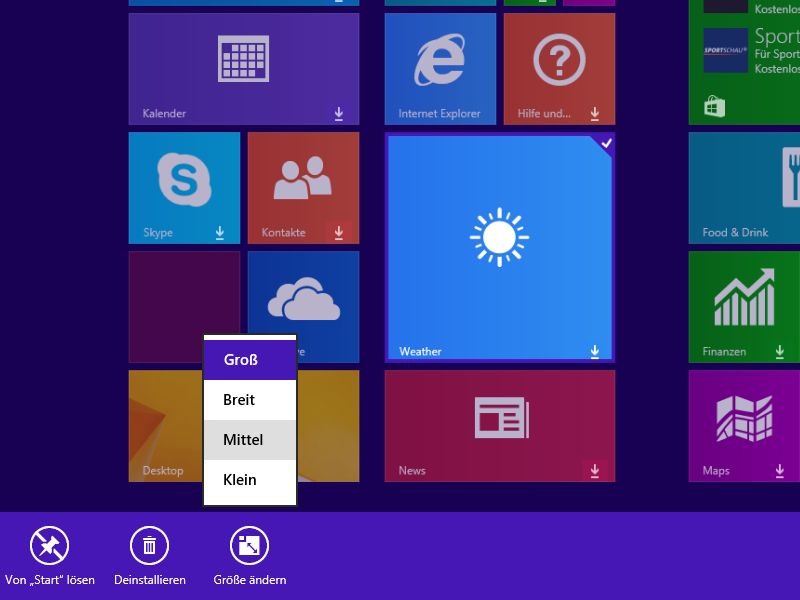
23.10.2013 | Tipps
Der wieder eingeführte Startknopf ist nicht die einzige Neuerung, die Windows 8.1 bietet. Auch bei den Kacheln der Modern-UI-Startseite hat sich etwas getan: Sie unterstützen jetzt mehr Größen. Neben „Breit“ und „Mittel“ gibt’s jetzt auch „Groß“ und „Klein“.
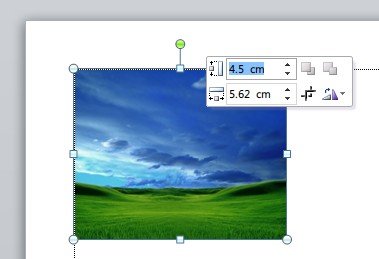
22.03.2013 | Office
Sie haben einige Bilder oder Fotos in eine Word-Datei eingefügt und möchten, dass alle exakt gleich hoch sind? Die Textverarbeitung zeigt Ihnen zwar Eckpunkte an, mit denen Sie die markierte Grafik vergrößern oder verkleinern können. Damit können Sie aber nicht immer zwei Grafiken auf die genau gleiche Höhe oder Breite skalieren.